
SwitchでAPEXをプレイするためには、空き容量の問題やEAアカウントの作成といったちょっと面倒な部分があります。
そこで、実際に遊べるようになるまでの手順を全て載せ、画面付きでわかりやすく解説します!
目次
APEXのダウンロードには「microSDカード」が必要!
APEXのダウンロードには30GB以上の空き容量が必要です!
Switchの本体容量は32GBしかないので、「microSDカード」がなければAPEXは遊べません。
SDカードを買いましょう!
また、SDカード持っていても30GB以上の空きがなければAPEXをダウンロードすることができません。
カードの空き容量を今一度確認しておきましょう。
今後のアップデートでさらに必要容量が大きくなる可能性もあるので、「ギリギリ足りる!」という場合でも新しくSDカードを用意しておいた方がいいと思います。
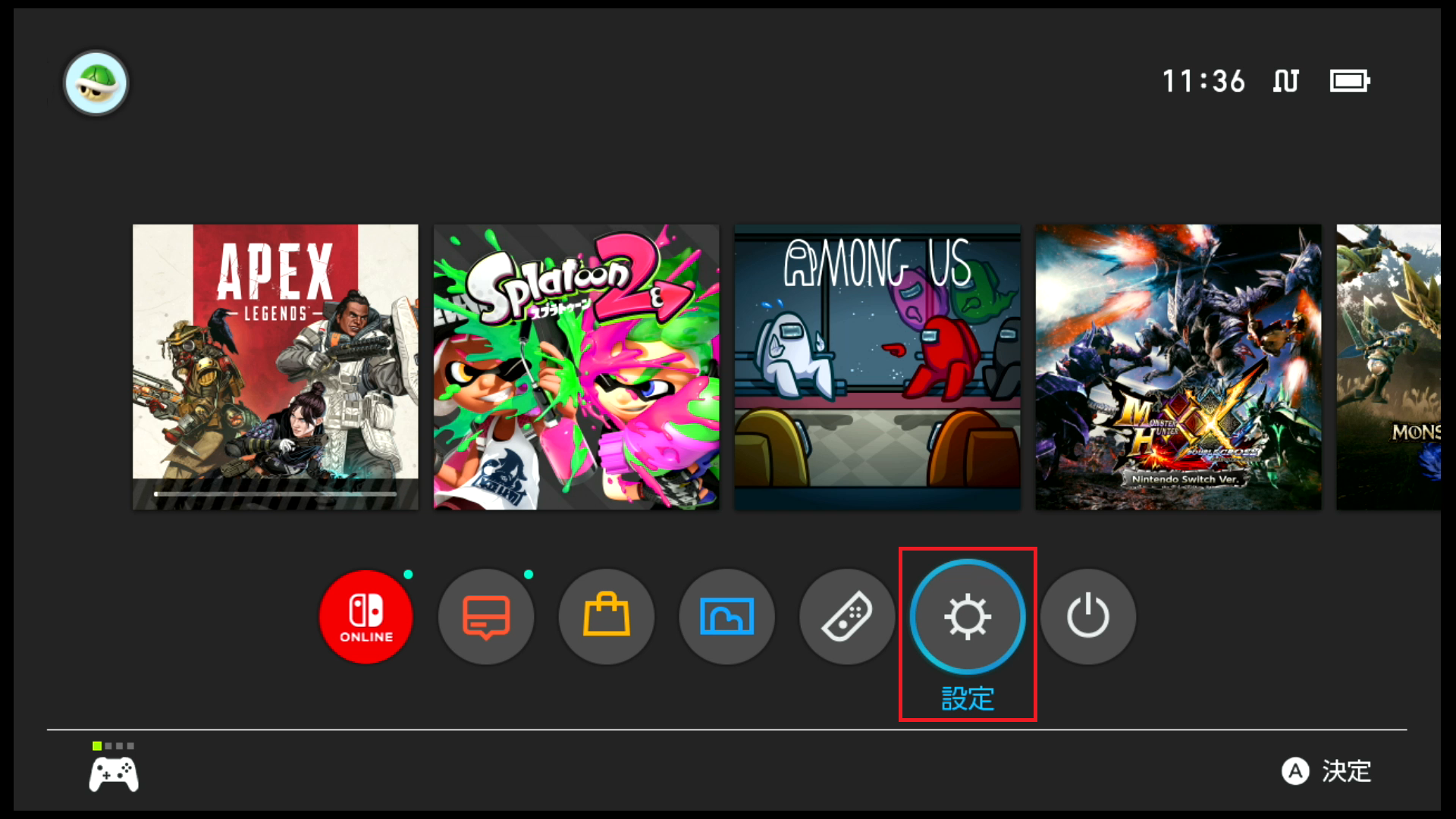
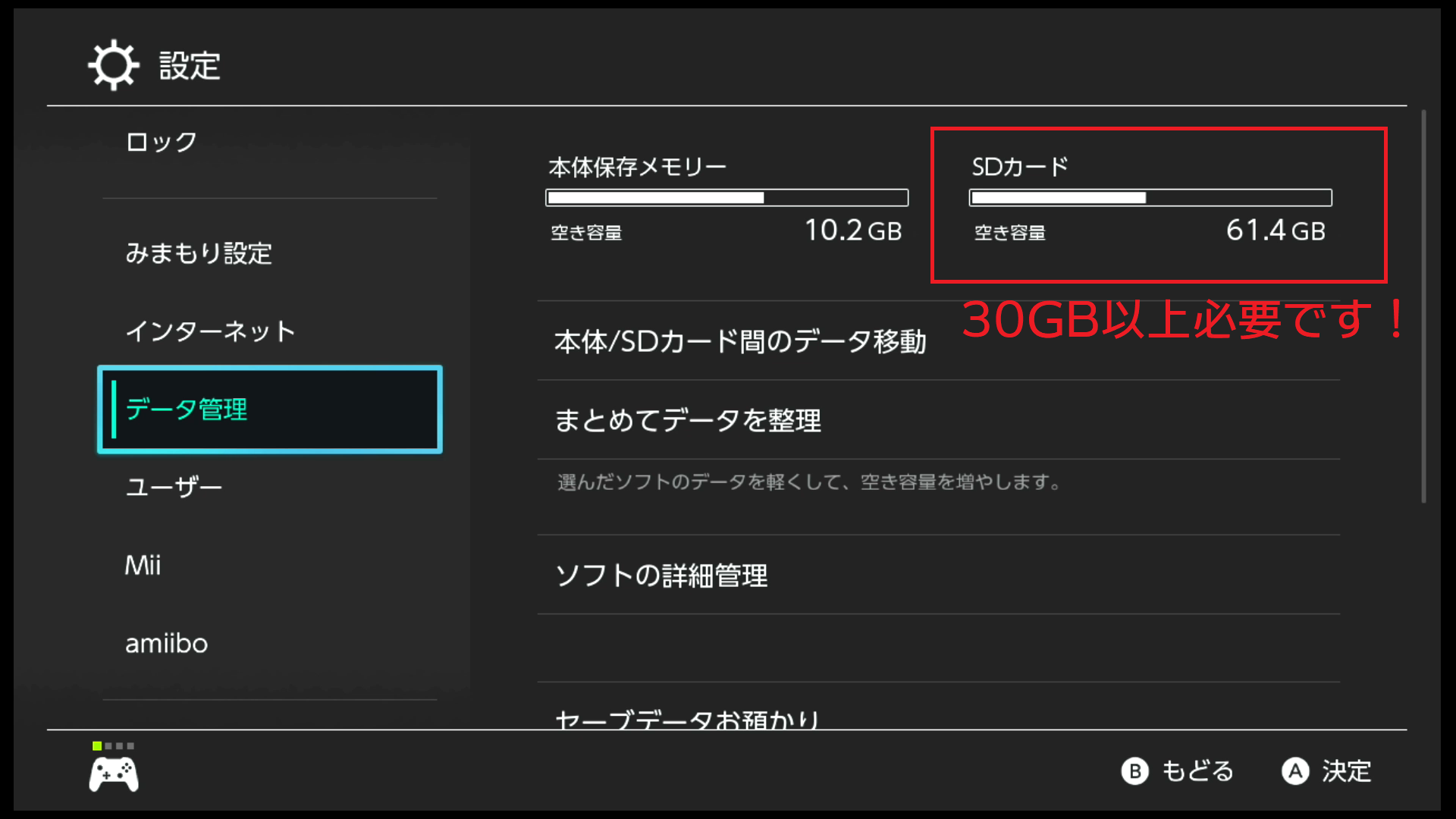
これからmicroSDカードを買うなら、128GBのmicroSDカードがおすすめです!
2,000円と安価で買うことができて、APEXを入れてもなお他のゲームをダウンロードできるぐらいの余裕があります。
ゲームをしていればいずれ容量は足りなくなります。この機会に用意しましょう!
APEXのダウンロード方法
次に、SwitchでAPEXをダウンロードする方法を解説します!
まずはSwtichを起動して「ニンテンドーeショップ」に行きます。
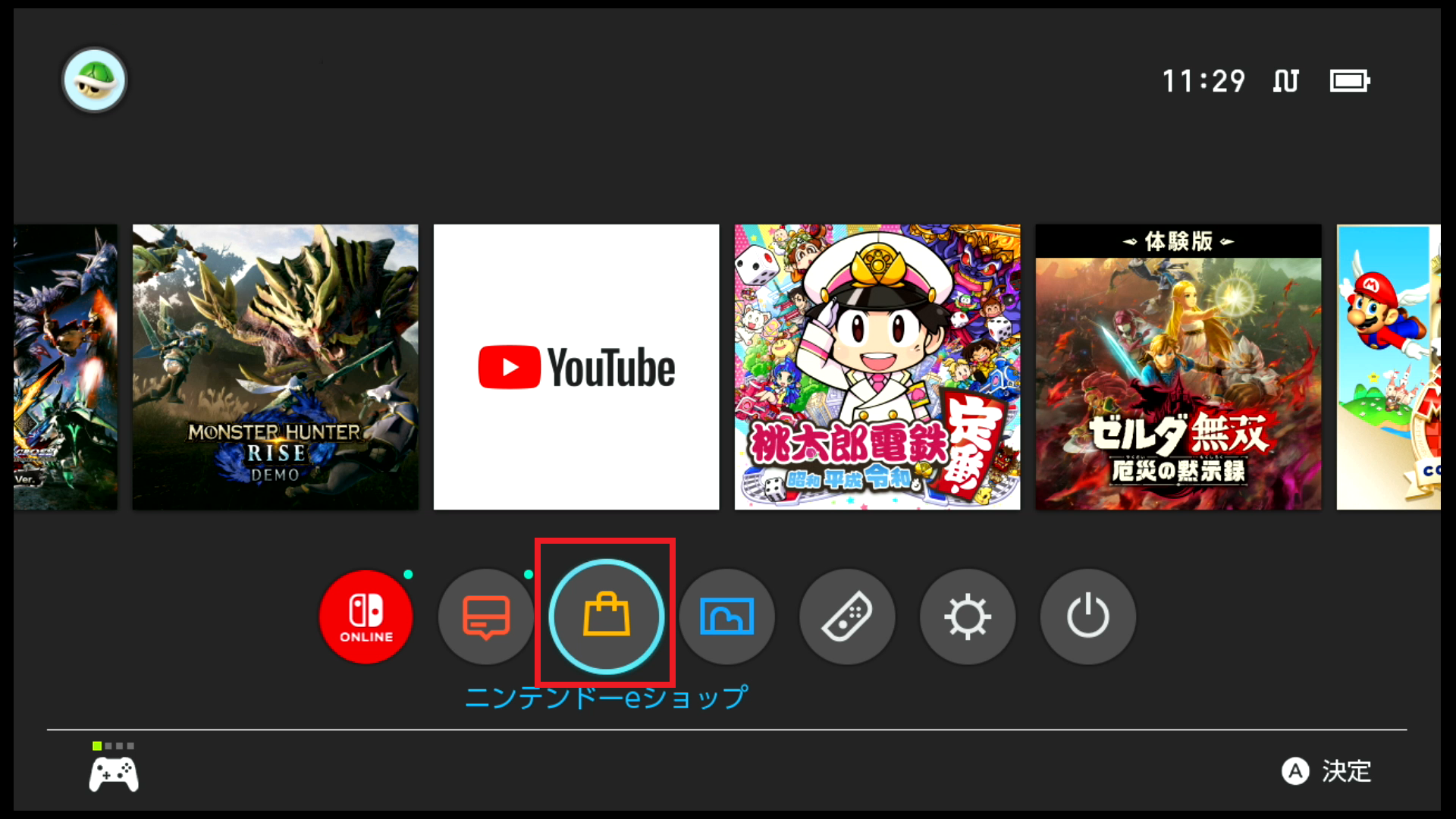
ニンテンドーeショップに行ったら、[検索]のところに「APEX」と入れて検索!
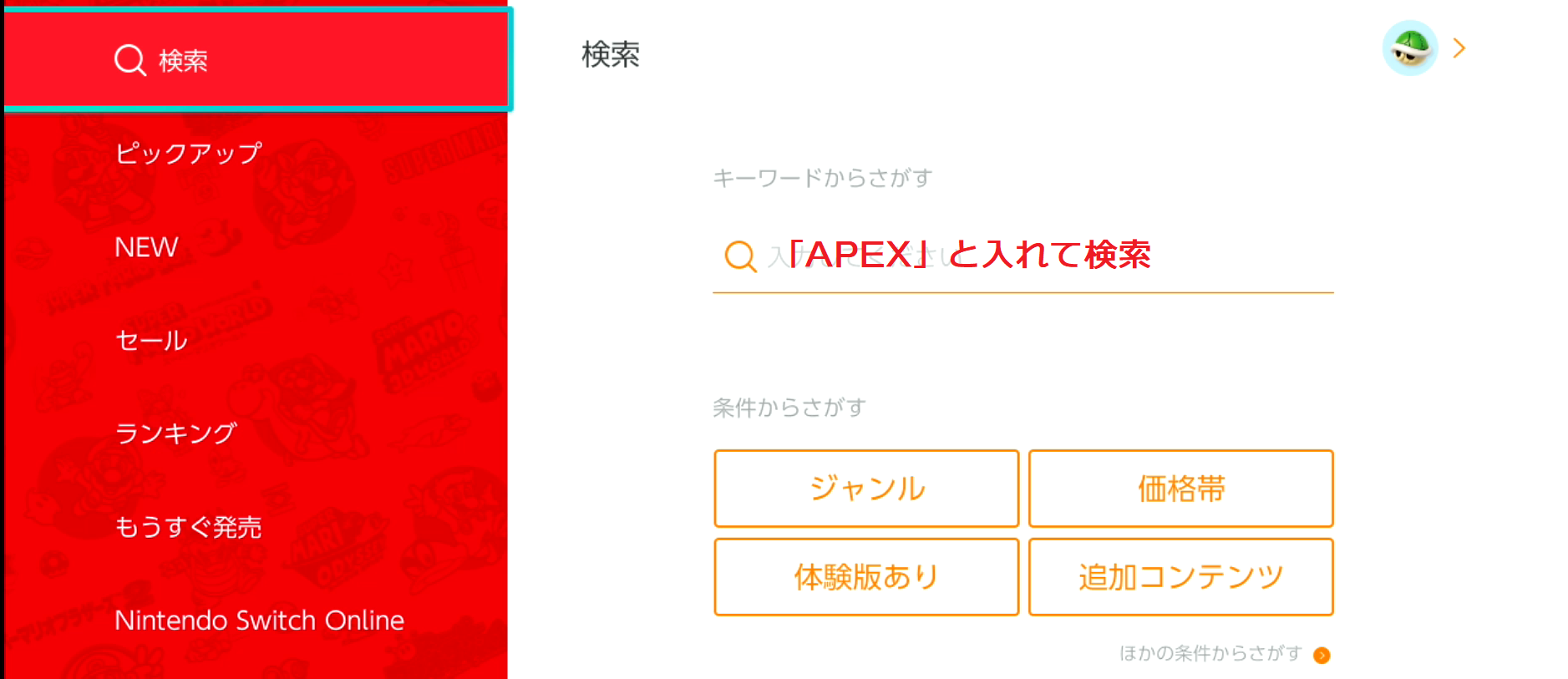
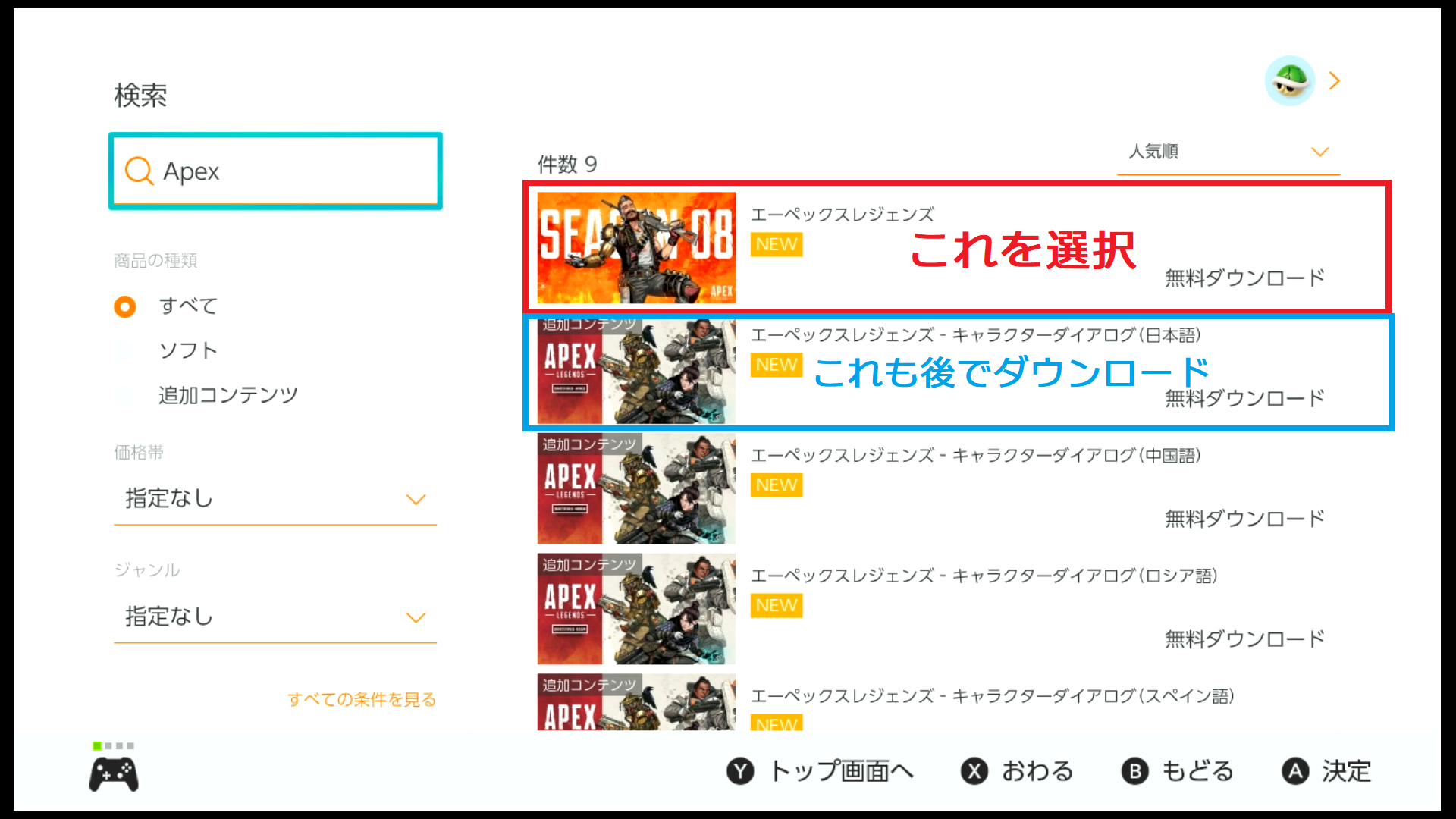
APEX関連のソフトがズラーっと表示されましたね。
そしたら、一番上の「エーペックスレジェンズ」を選びましょう。
そのすぐ下の「エーペックスレジェンズ・キャラクターダイアログ(日本語)」という追加コンテンツも後でダウンロードしますので、覚えておいてください。
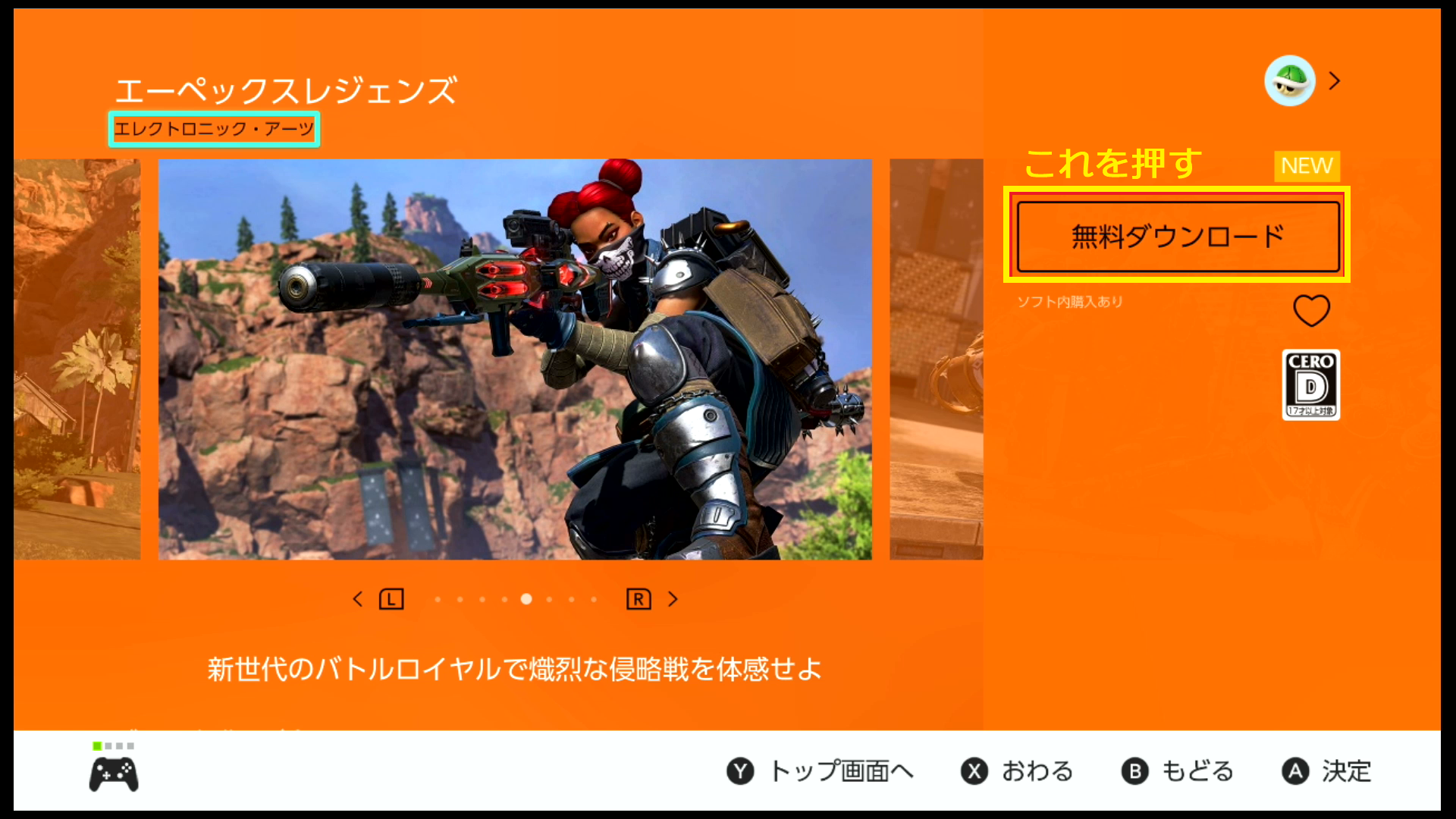
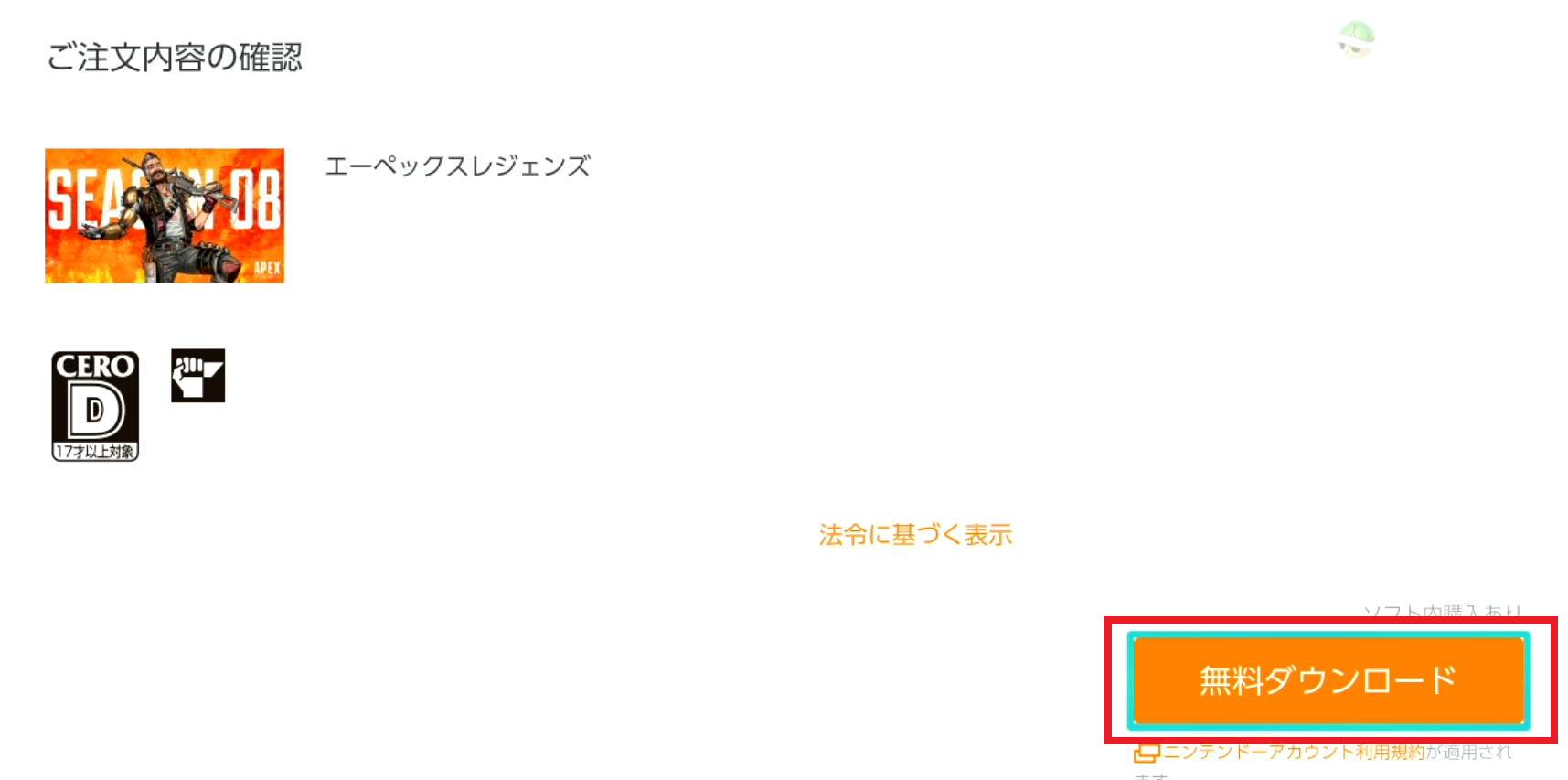
画面に従ってAPEXを「無料ダウンロード」していきます。
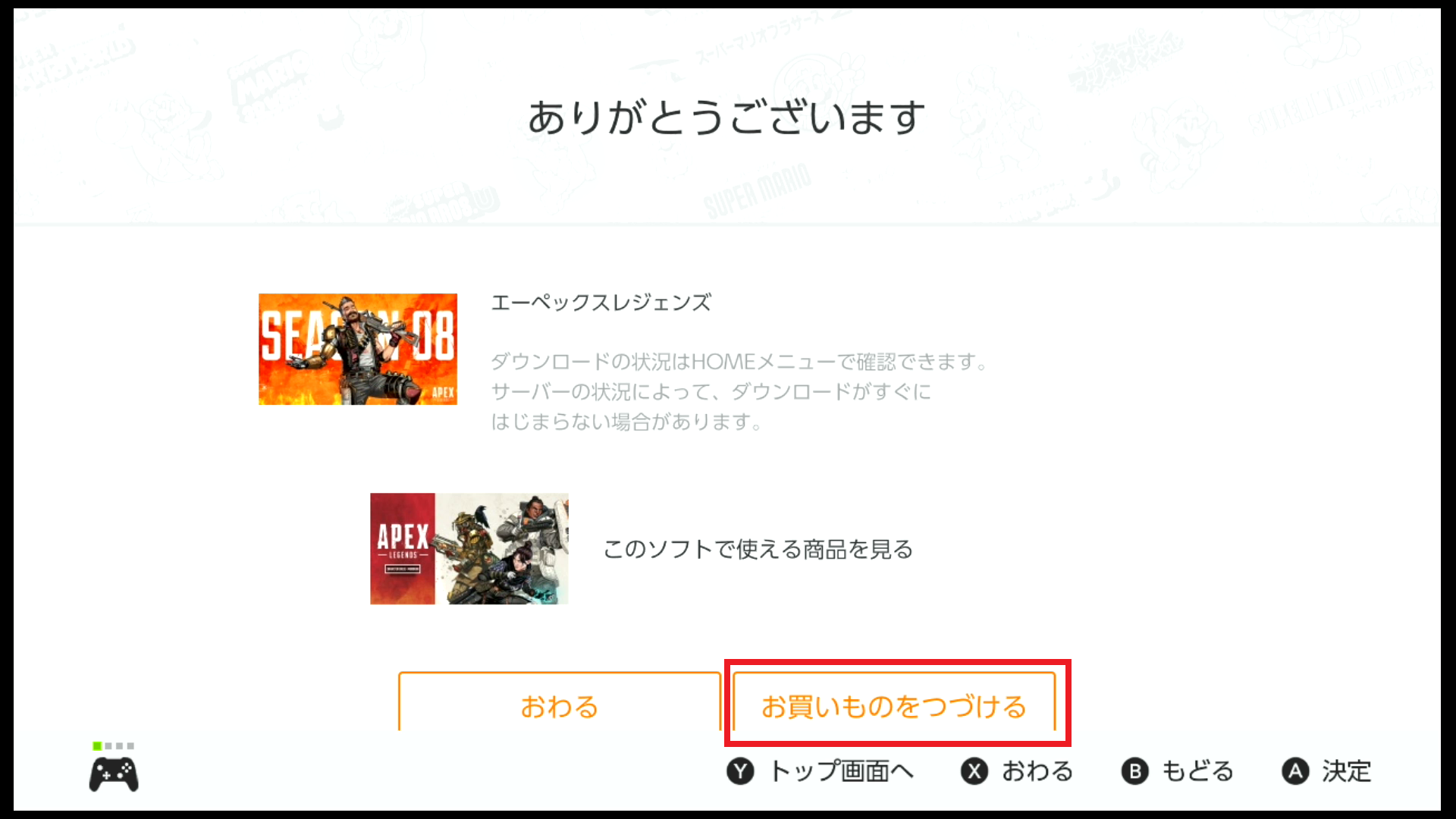
この画面が出たらAPEXのダウンロード開始が始まります!
次はAPEXの起動に必要な「キャラクターダイアログ(日本語)」をダウンロードしますので、「お買い物をつづける」を押します。
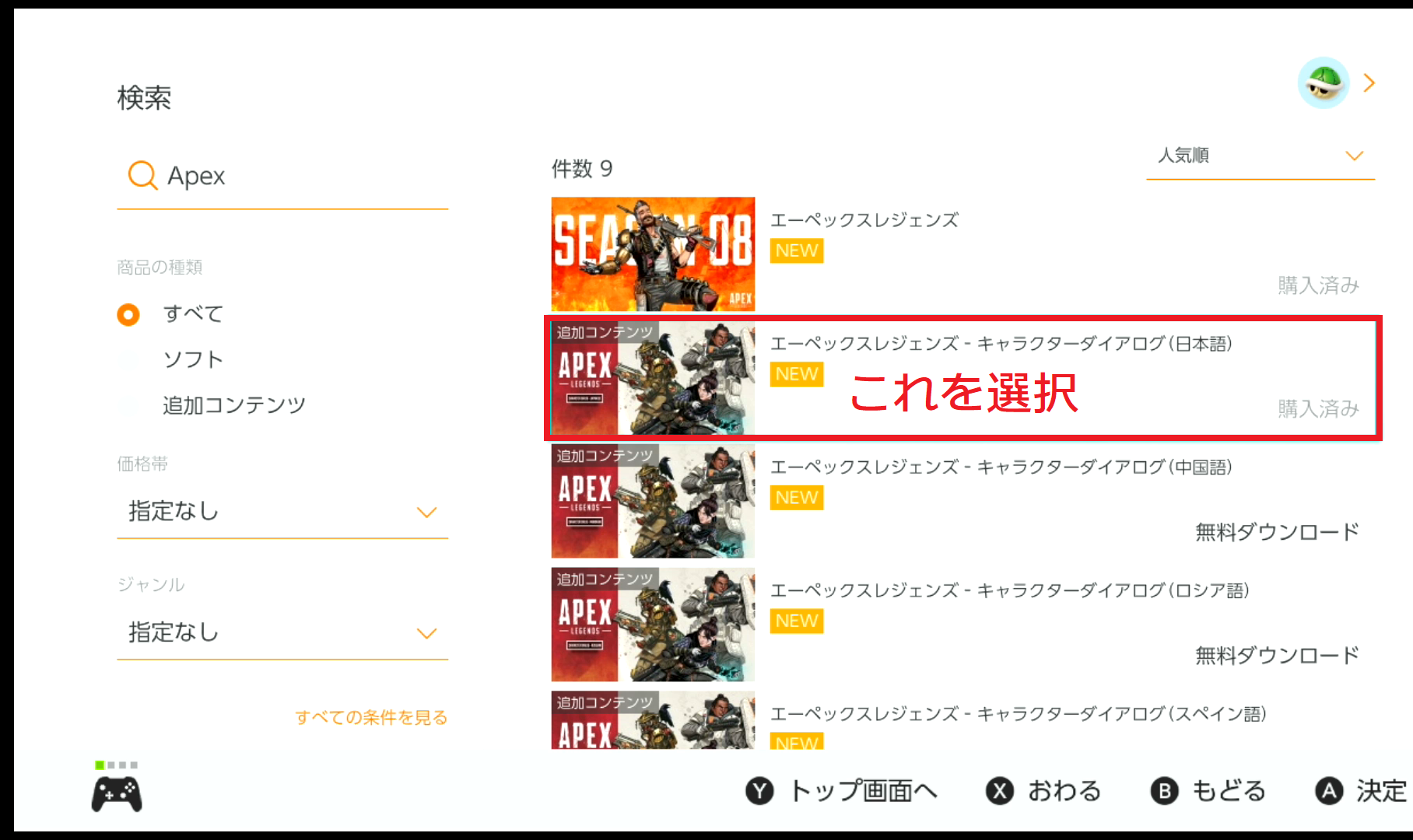
「キャラクターダイアログ(日本語)」を選んで、先ほどと同じ要領でダウンロードします。
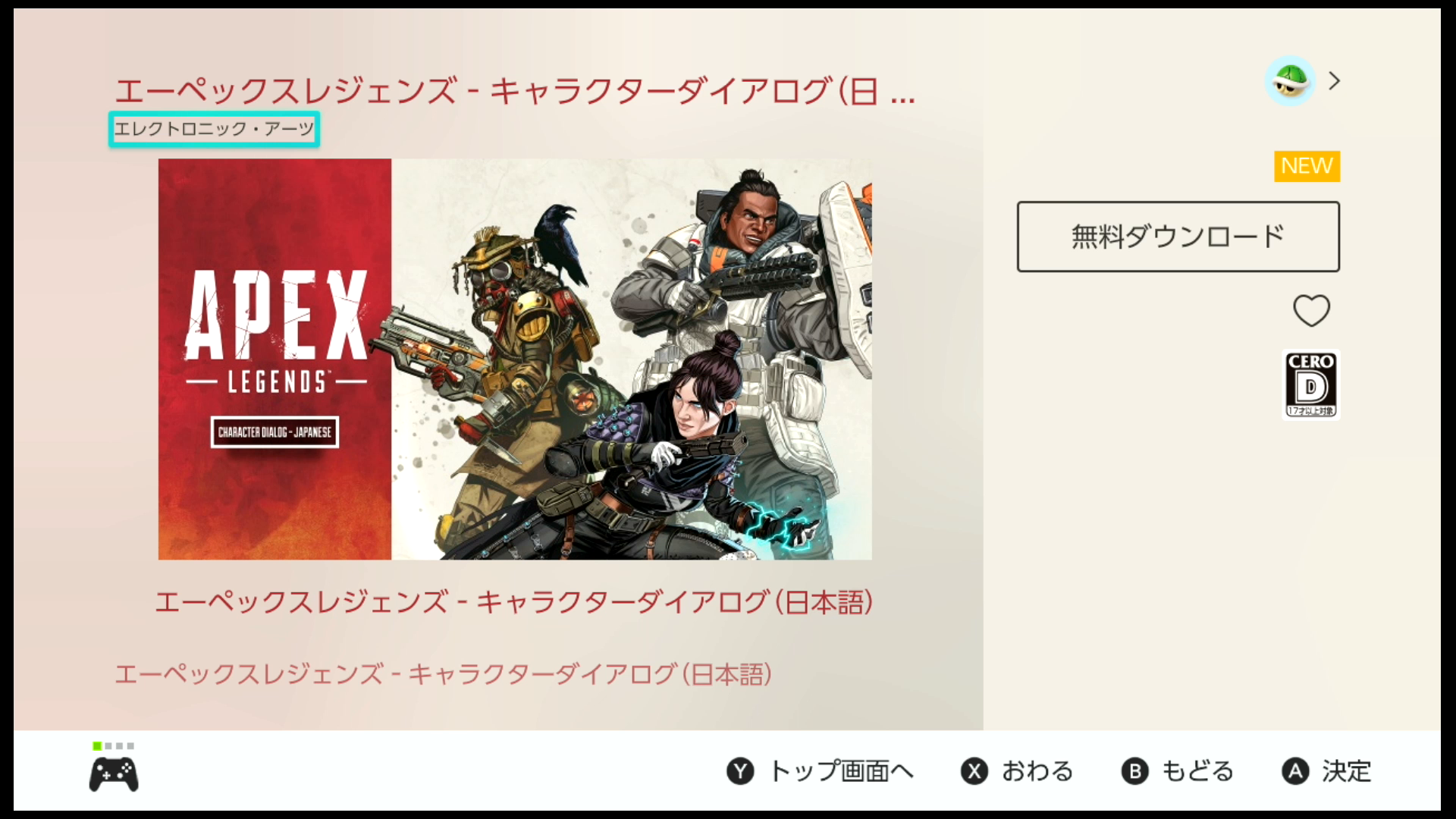
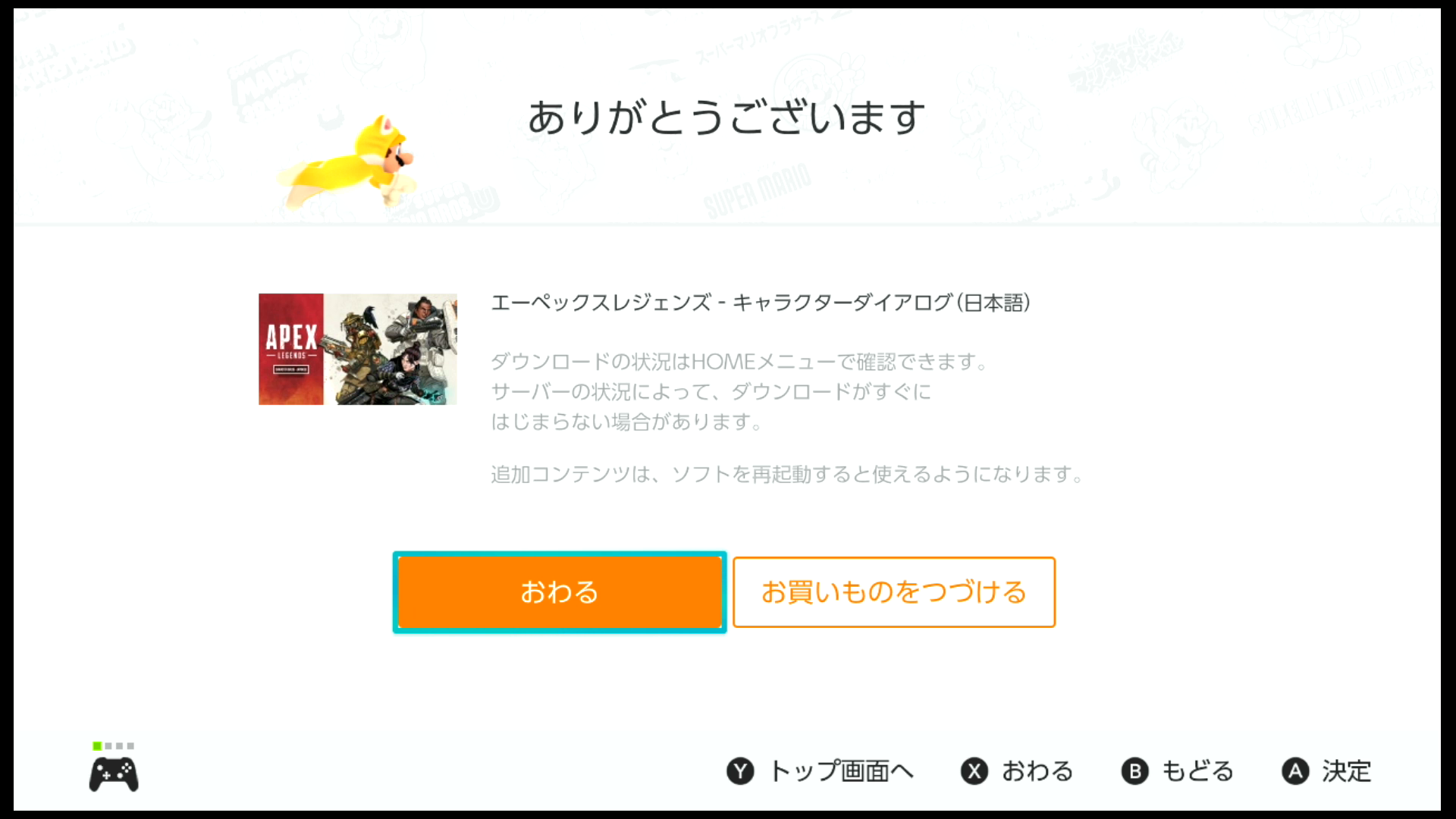
はい、ダウンロードできましたね。
そしたら「おわる」を選んで、ニンテンドーeショップを閉じちゃいましょう。
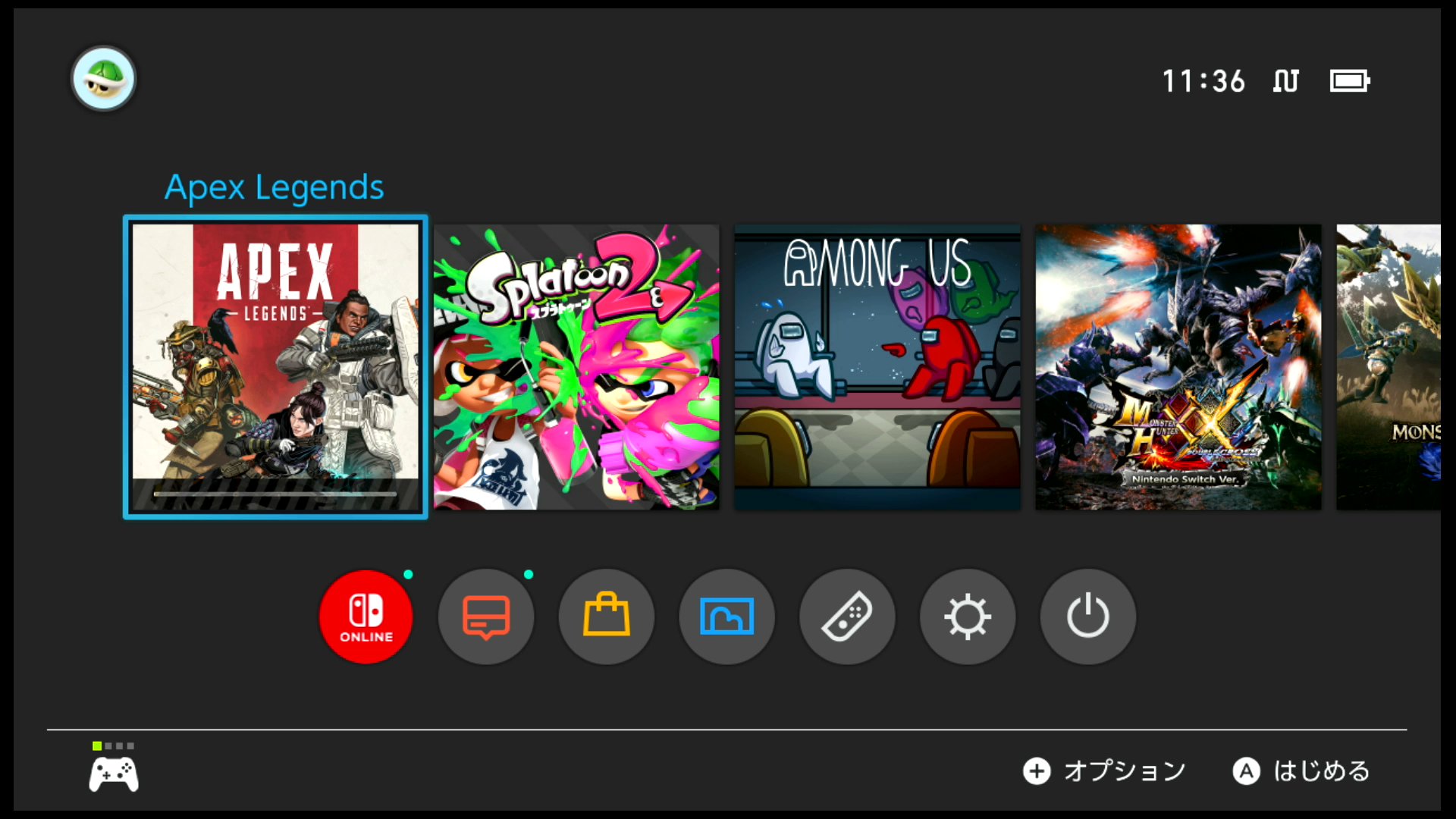
ホーム画面に戻って、APEXがちゃんとダウンロードされていることを確認します。
確認できたらあとは待つのみ!
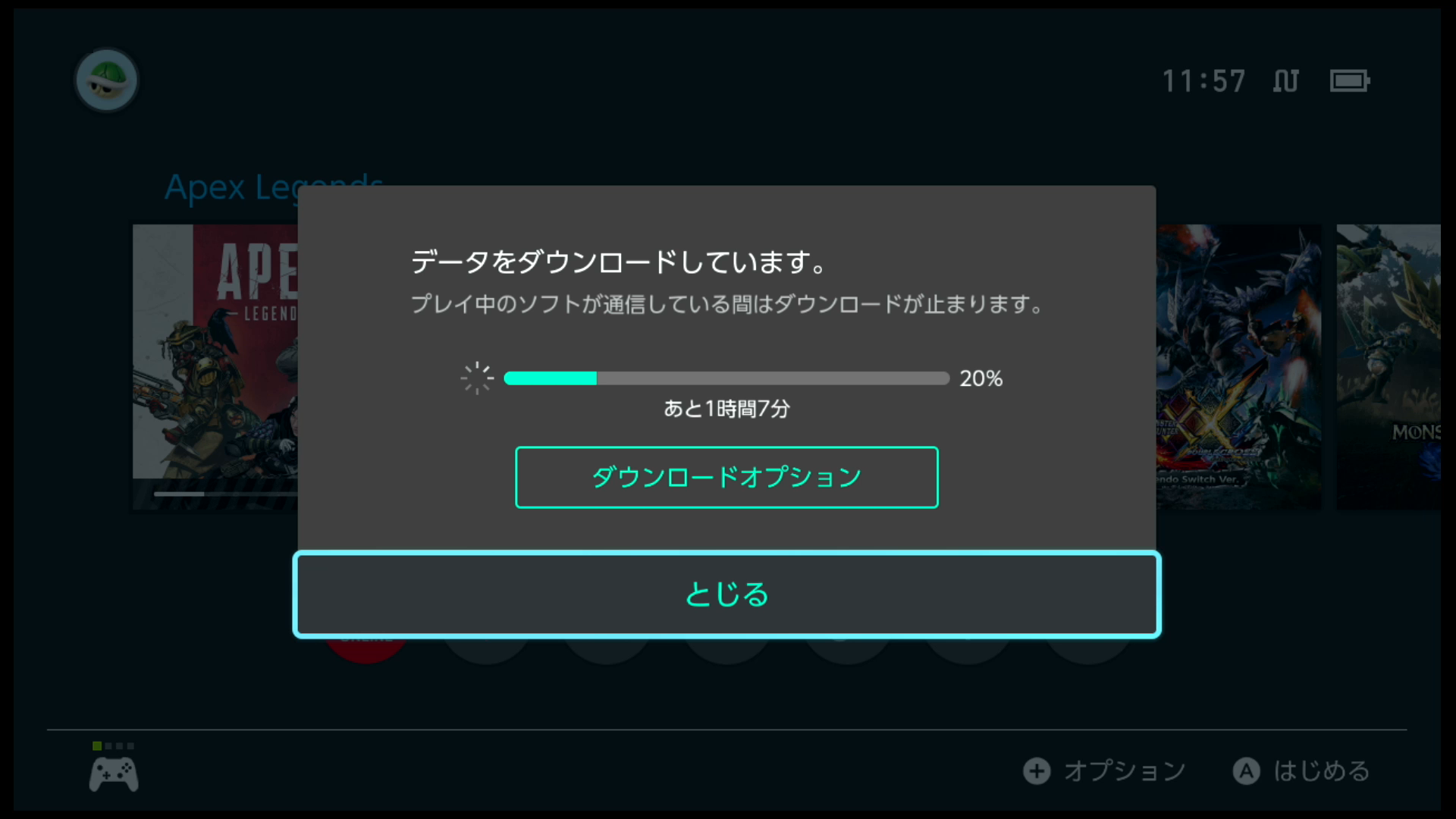
ご自宅の通信環境にもよりますが、APEXのダウンロードには大体2時間ほどかかります。
気長に待ちましょう。
※「暇だから他のゲームをしよう!」と別のソフトで遊ぶとダウンロードが止まります。我慢しましょう(笑
EAアカウントの作り方
APEXのプレイには「EAアカウント」を作成が必要。
とはいえ、Switchの画面から簡単に作成できますので、がんばって完了させましょう!
APEXのダウンロードが終わったら、さっそく起動!
(これからAPEXをプレイしていく予定のアカウントで起動してくださいね)
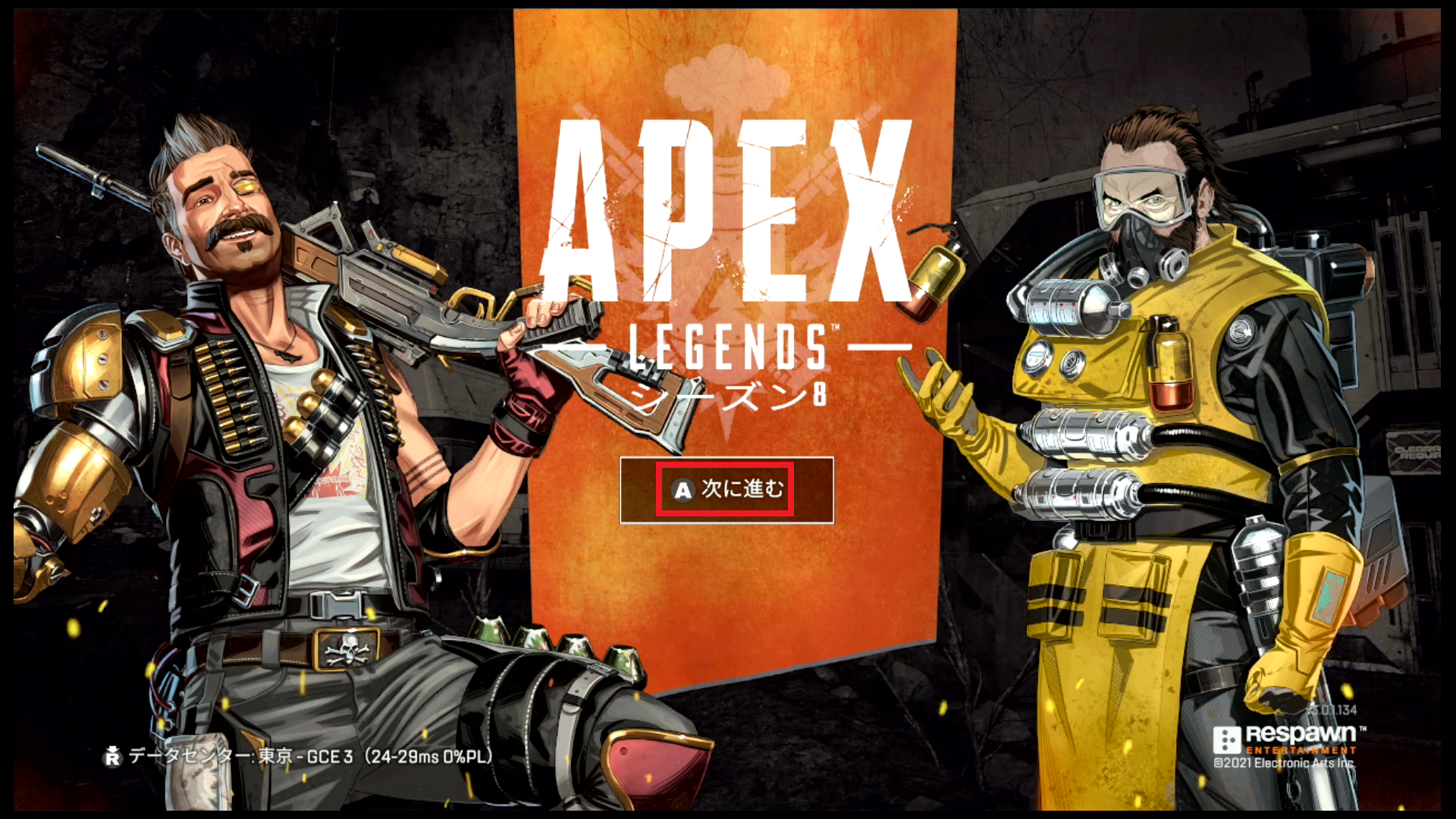
タイトル画面が出たらAボタンを押して続き進んでください。
もし、APEX起動時に「言語仕様が一致してません」と出たら、追加コンテンツ(無料)をダウンロードし忘れています。
ニンテンドーeショップにて「キャラクターダイアログ(日本語)」ダウンロードしましょう。

「次に進む」を押すと、ニンテンドーアカウントのログイン画面がでます。
「パスワードでログイン」を押して、ログインしましょう。
もしパスワードを忘れてしまった場合は、こちらから再設定できます。
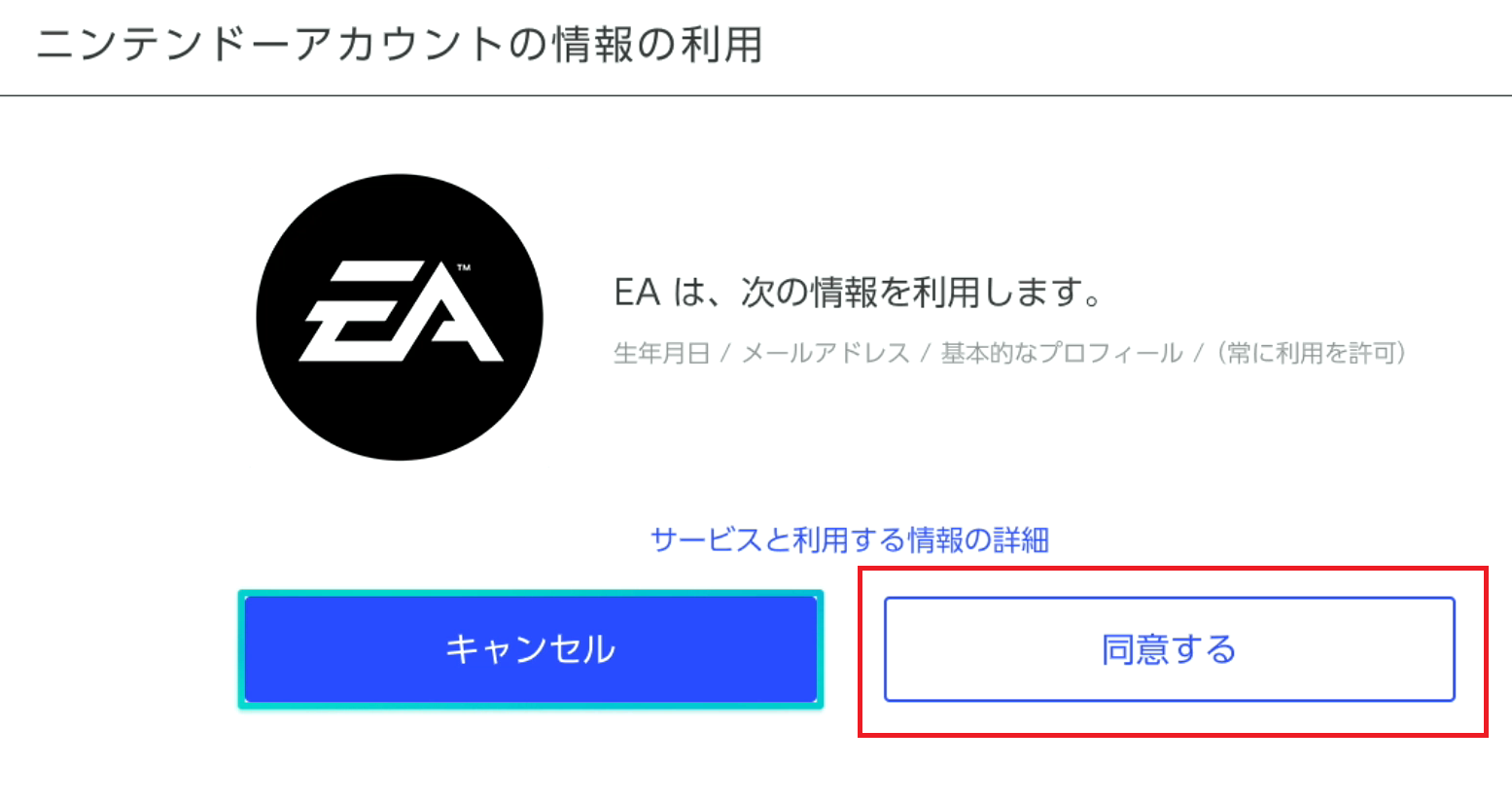
ログインに成功したら、「同意する」を選択。
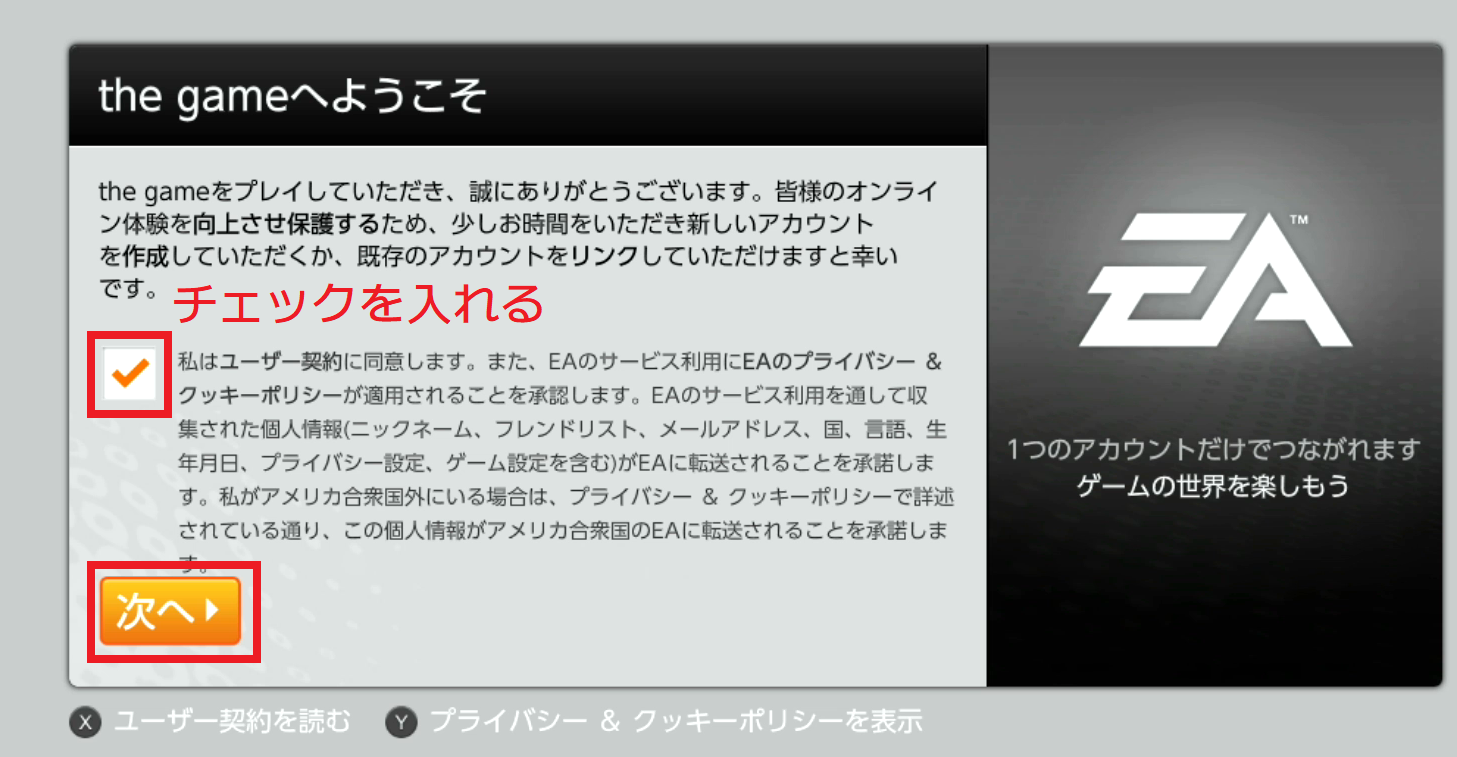
ここからは「EAアカウント」の作成になります!
まず上の画面の通り、チェックを入れて「次へ」を押してください。
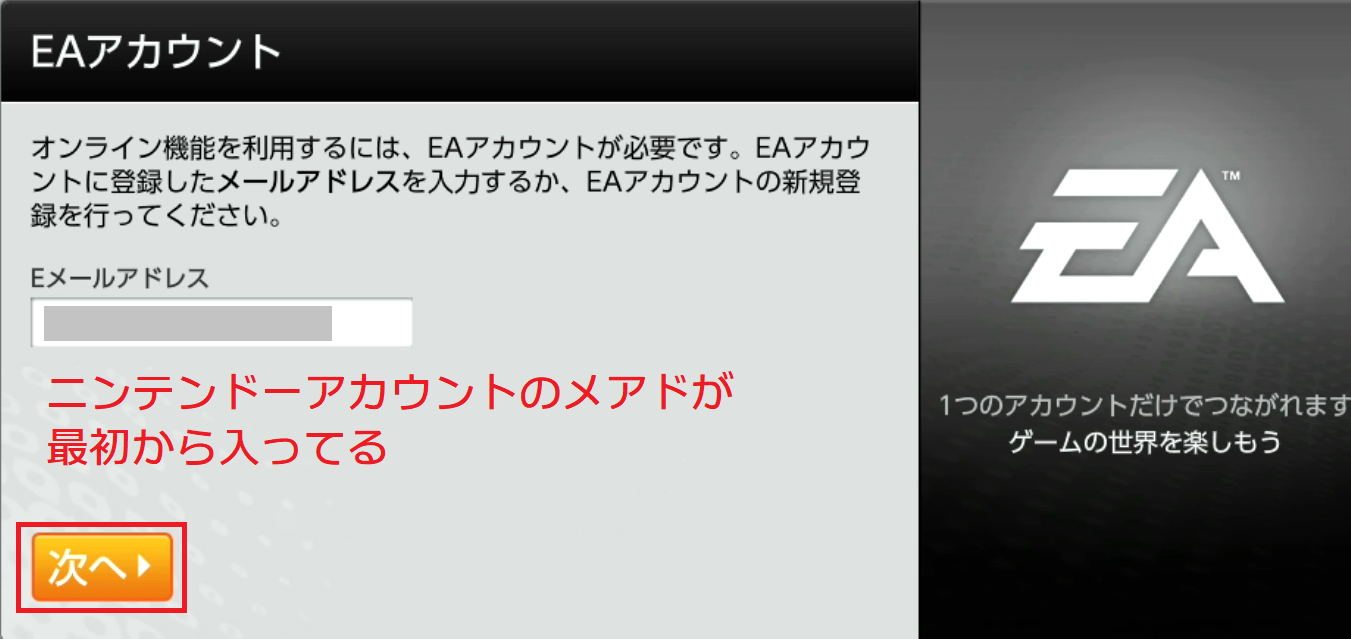
EAアカウントを作るために、メールアドレスを聞かれます。
最初からすでにニンテンドーアカウントに登録してあるアドレスが入っているので、問題なければ「次へ」。
もし別のメールアドレスを使いたい場合は、新しく入れ直せばOK。
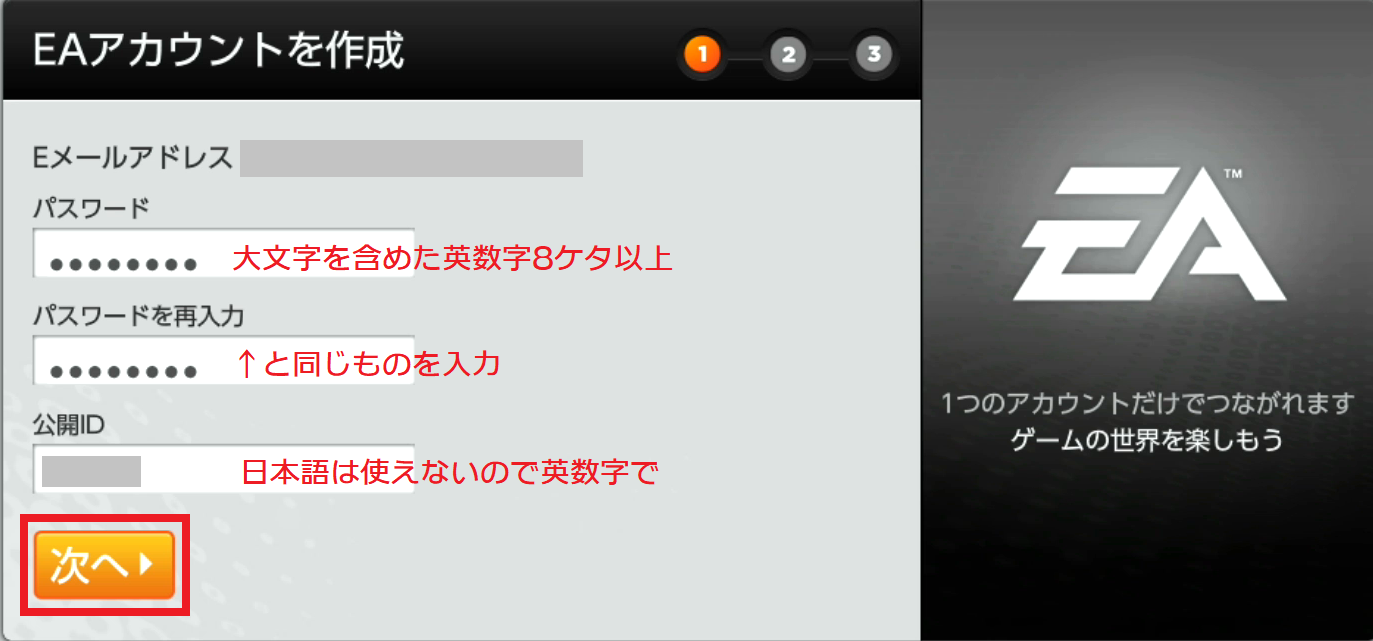
EAアカウントに使う「パスワード」と「ID」をここで決めます。(必ずメモること!)
公開IDは誰とも被っちゃいけません。
「このユーザー名はすでに存在しています」と出た場合は、すでに他の人に使われてまっています。
諦めて文字を追加するか、他のIDに変えましょう。ちなみに日本語は使えないみたいです。
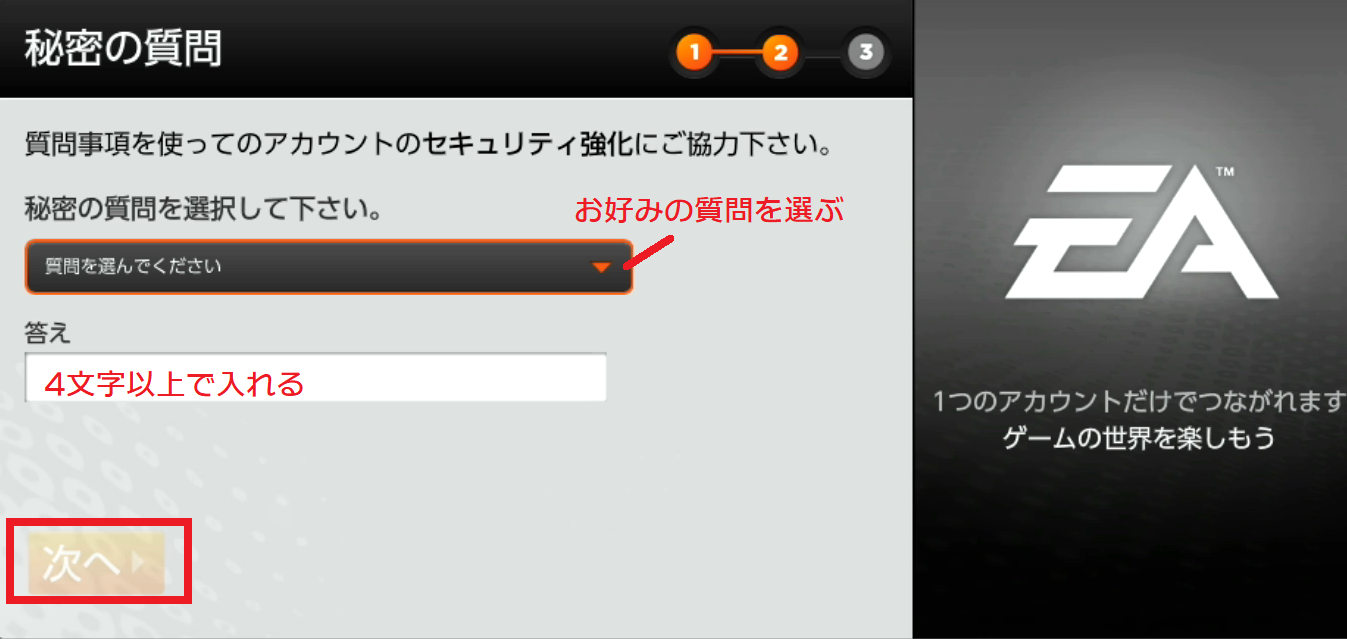
好きな質問を選んで、それの答えを4文字以上で入れましょう。うちのペットの名前は3文字なんですが
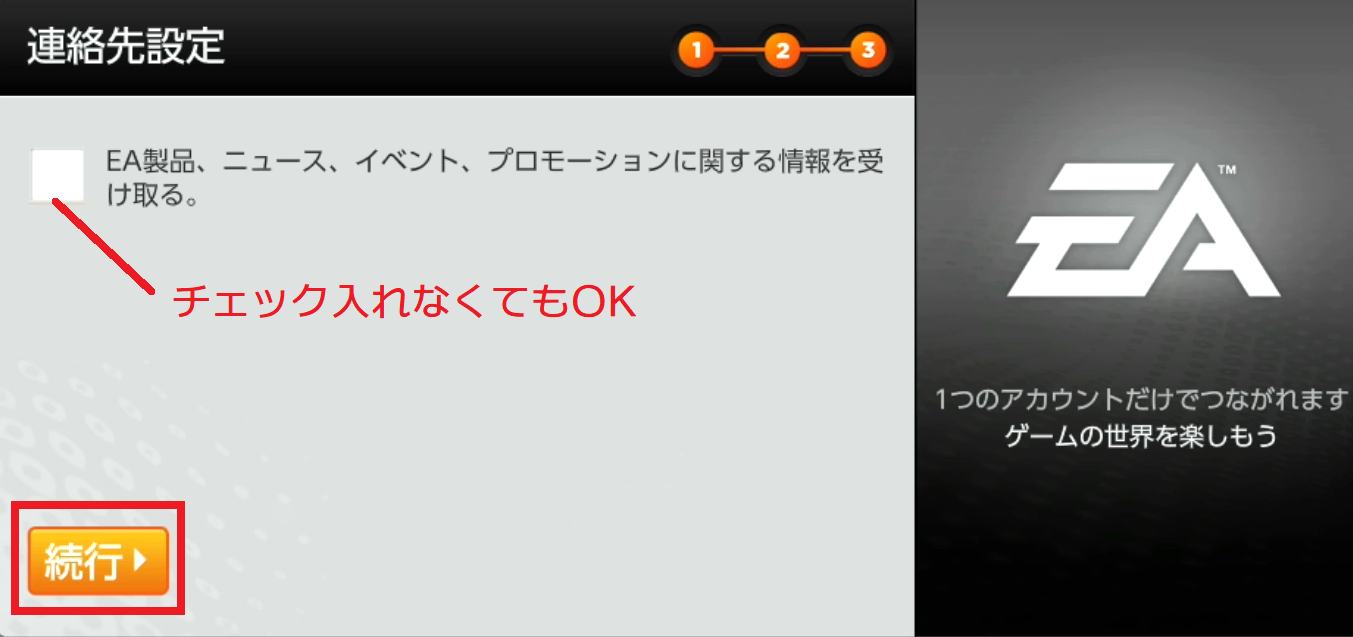
ここのチェックを入れるとEAから色々と宣伝メールが届くようです。
別に必要ないので今回はチェックを入れませんでした。
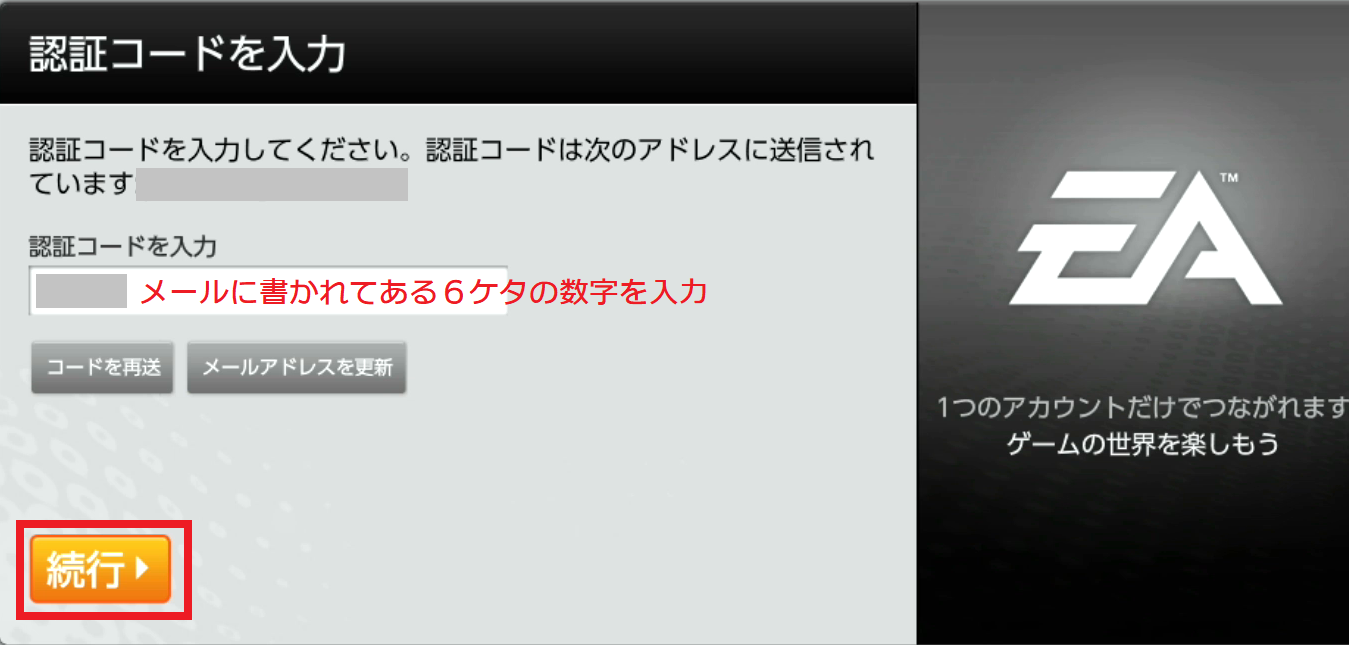
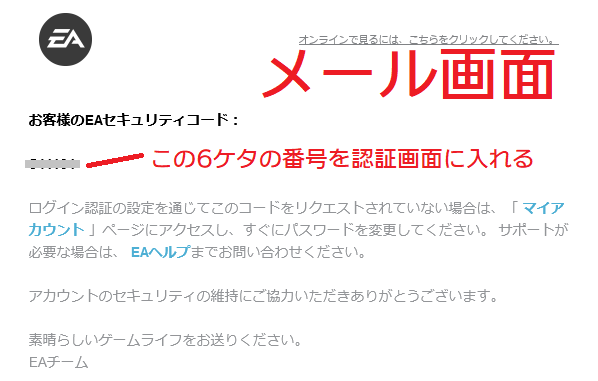
この画面が出ると、EAから登録したメールアドレスにメールが届きます。
メールに書かれた6ケタの認証コードをそのまま入力します。
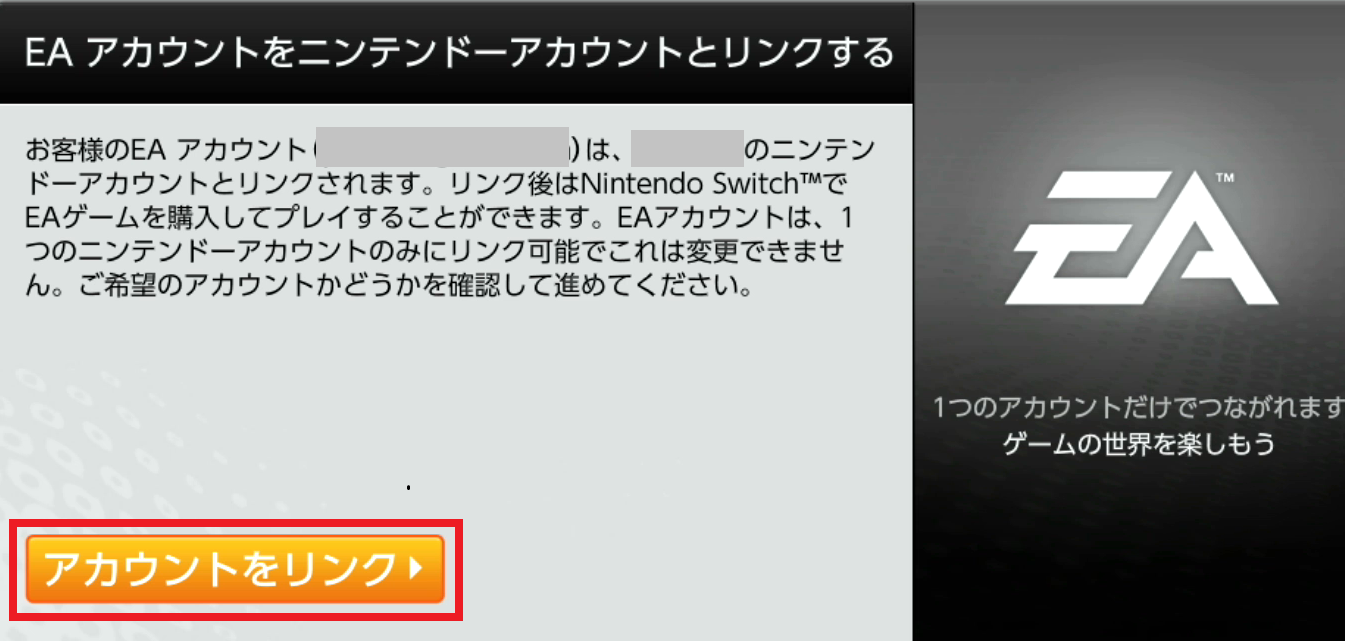
最後に、「EAアカウントとニンテンドーアカウントを紐づけていい?」と確認されます。
特に問題がなければ「アカウントをリンク」を押します。
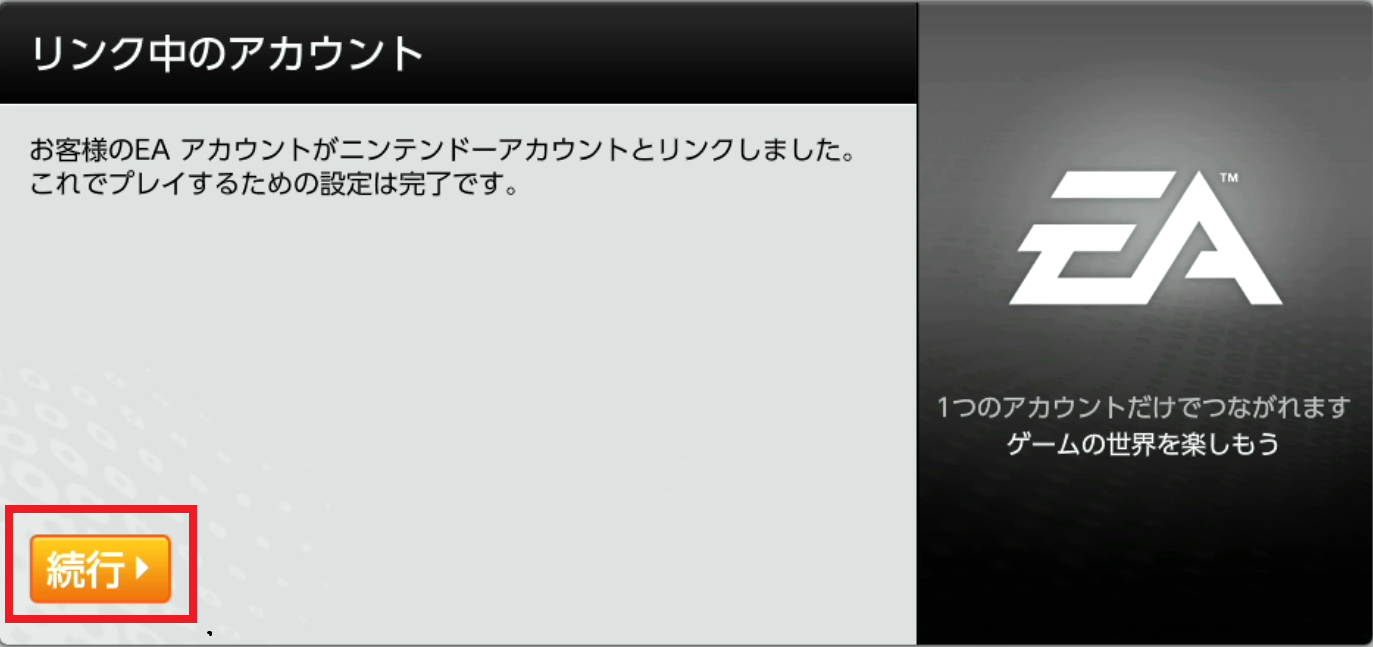
この画面が出たら、EAアカウントの作成は完了です!
後は画面に従って進めていけば…
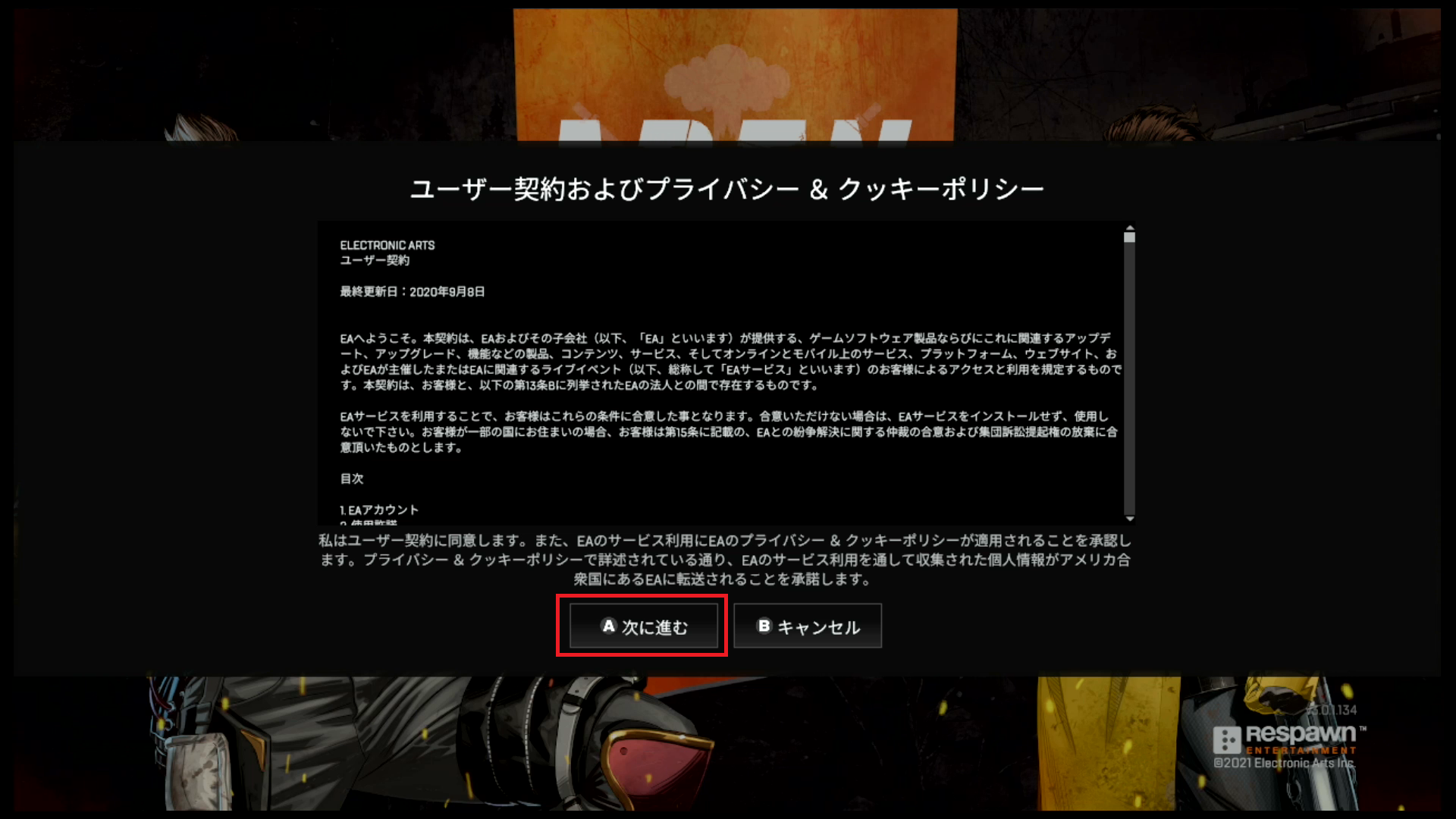

これでようやくAPEXが遊べるようになりました!
お疲れさまでした!
APEXを楽しむためにあった方がいいもの
ジャイロ対応のコントローラー
APEXは操作が忙しいゲームですので、ジョイコンでのプレイには向いていません。
やはりアクションを楽しくプレイするためには、コントローラーが必須になります。
もし今から買うのであれば、任天堂純正の「プロコン」がおすすめです!
コントローラーにしてはちょっと高いですが、スプラトゥーンや他のゲームでも大活躍します。
最低でも1つは持っておきたいコントローラーです!
ヘッドセット
APEXは3人チームで戦うゲーム。
特にフレンドとガヤガヤ通話しながら遊ぶのは最高に楽しいです!
そのなときにヘッドセットがあると、ゲーム音やフレンドの声を耳元で聴きながら一緒に遊べます。
ヘッドセットはゲーム音(足音や銃声)がよく聴こえる高性能なものから、安価なものまでさまざま。
ご自身の用途に合ったものを選ぶと良いでしょう。
「とりあえずボイチャが出来ればいい」ということであれば、このあたり。
「足音や銃声もしっかり聴こえるものがいい」という場合は、この辺りがおすすめ。
おすすめのヘッドセットについてはこちらの記事でも詳しく解説されていますので、ぜひそちらも参考にしてみてくださいね。






















